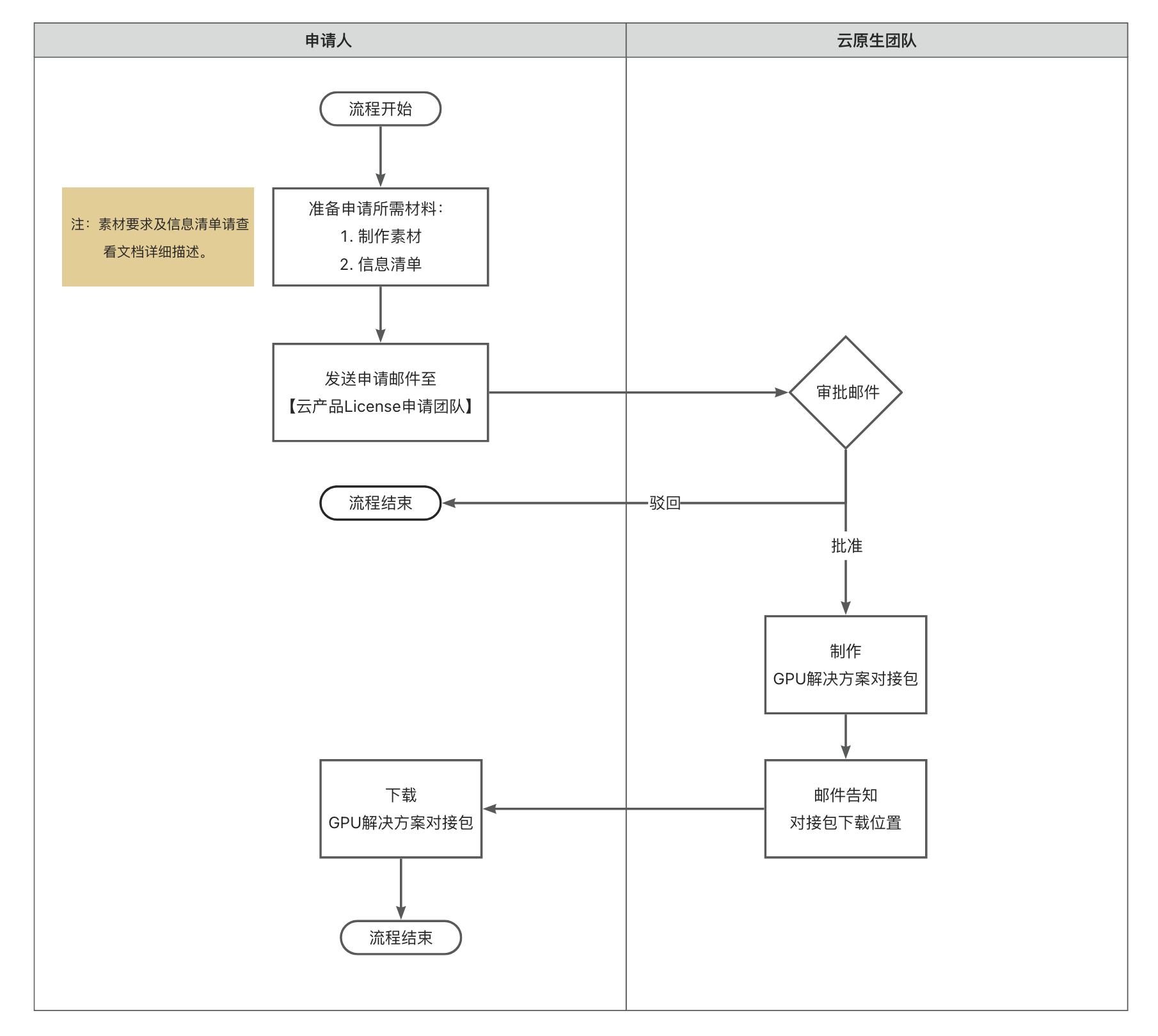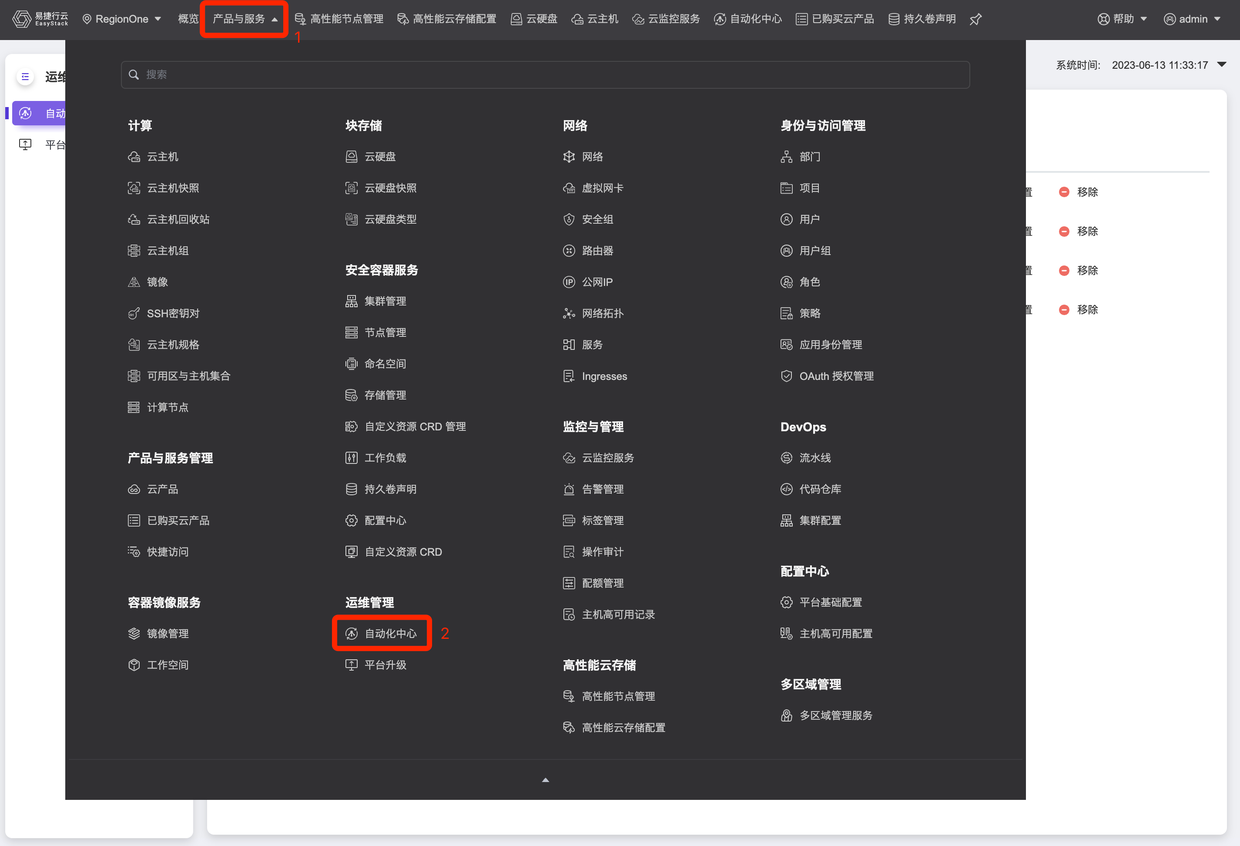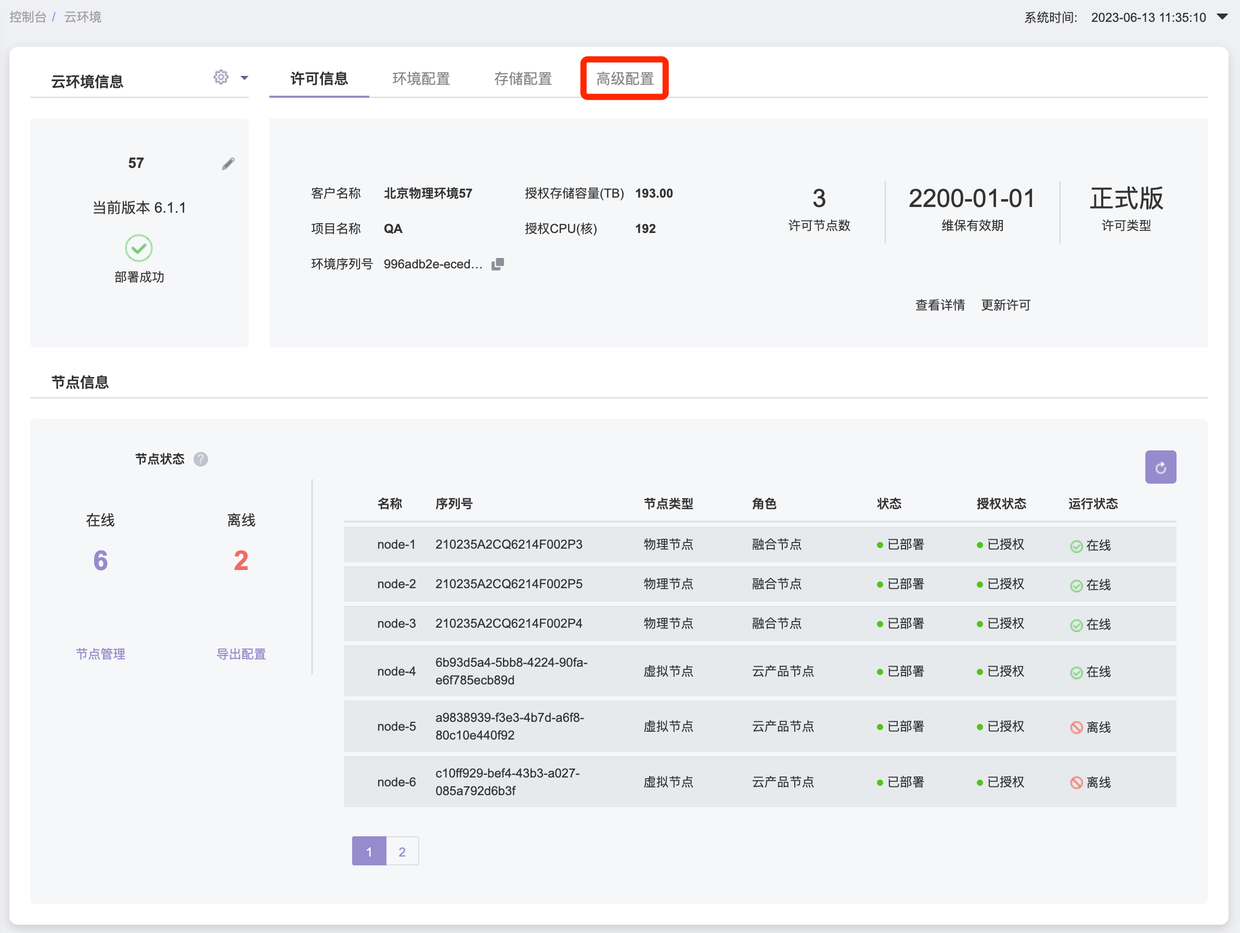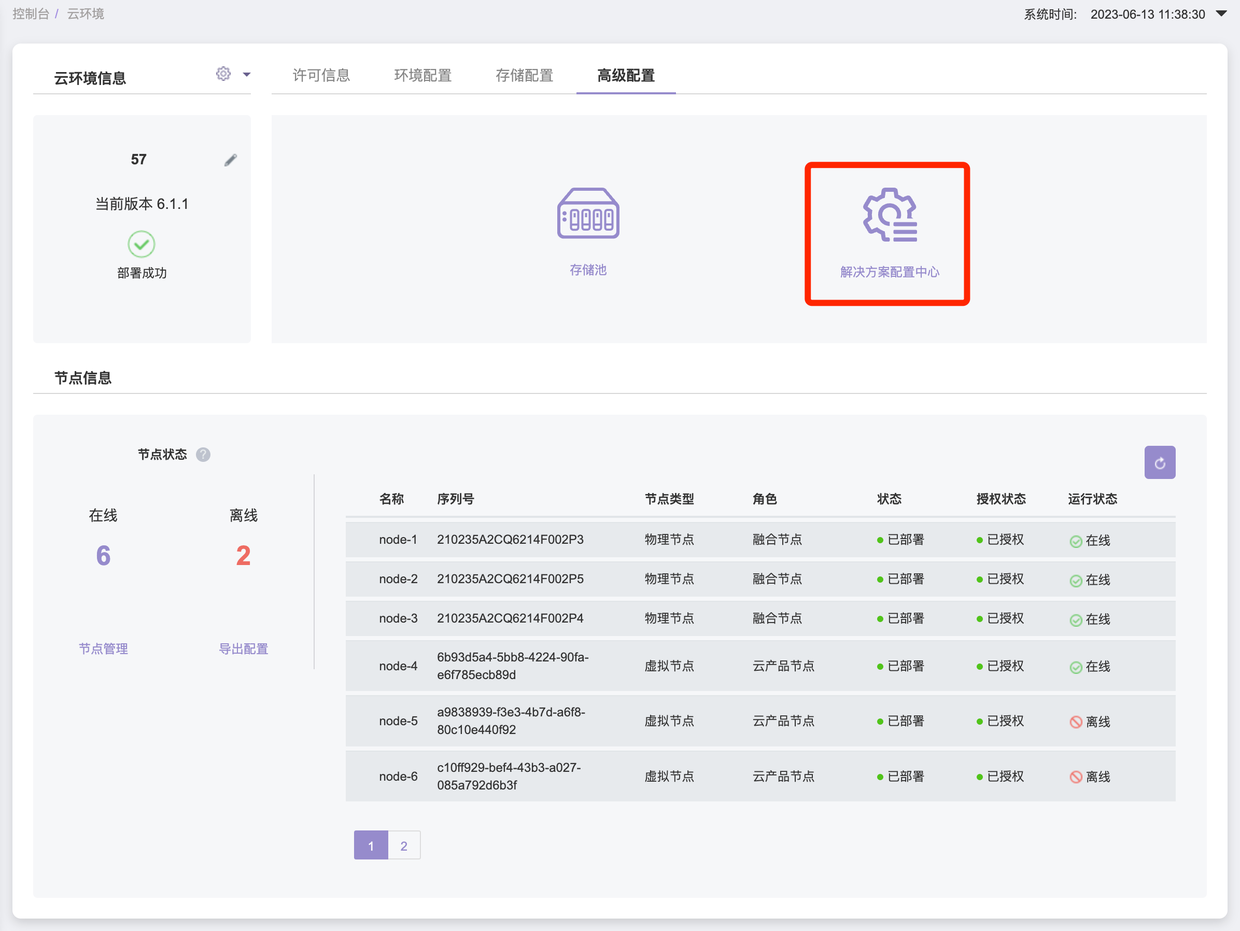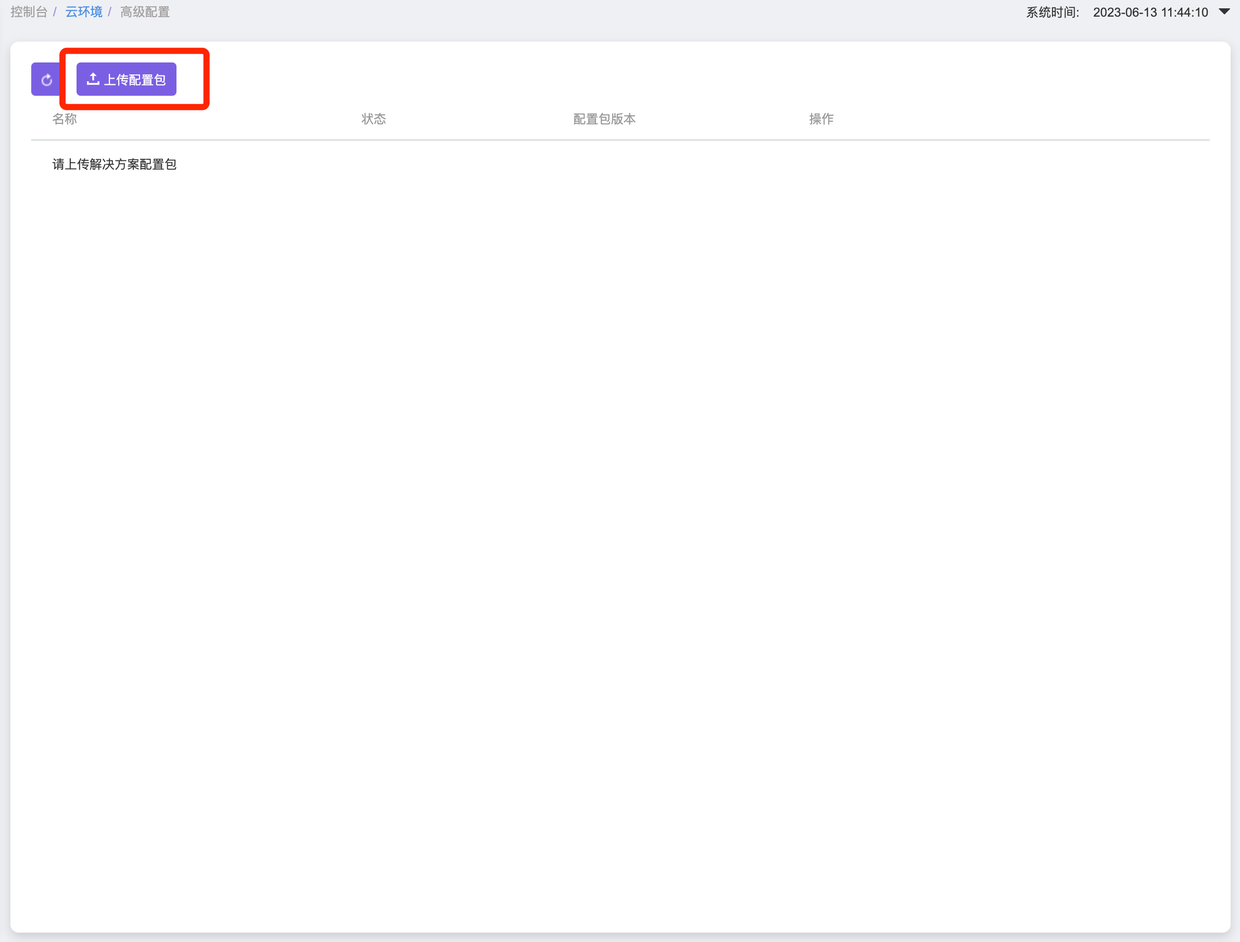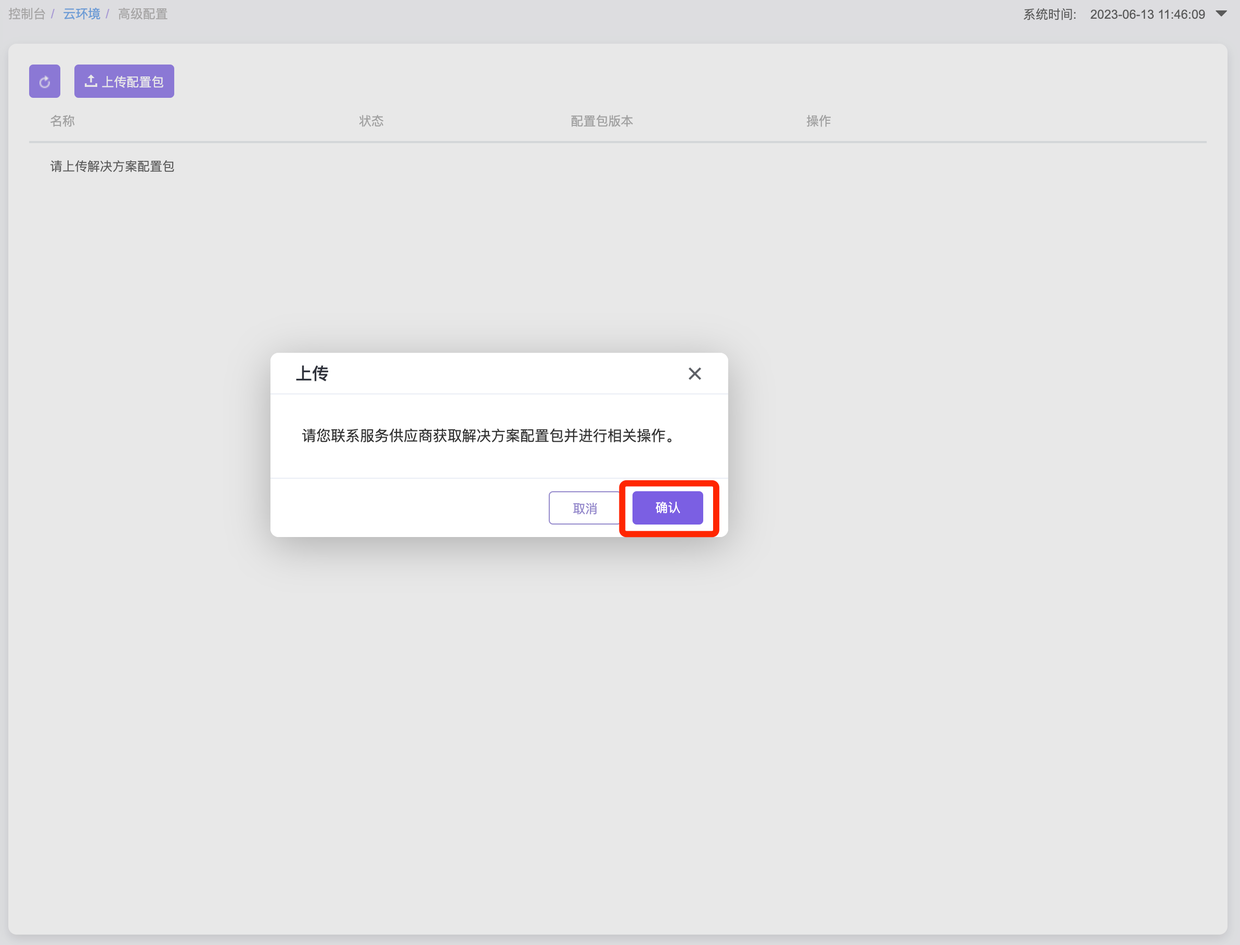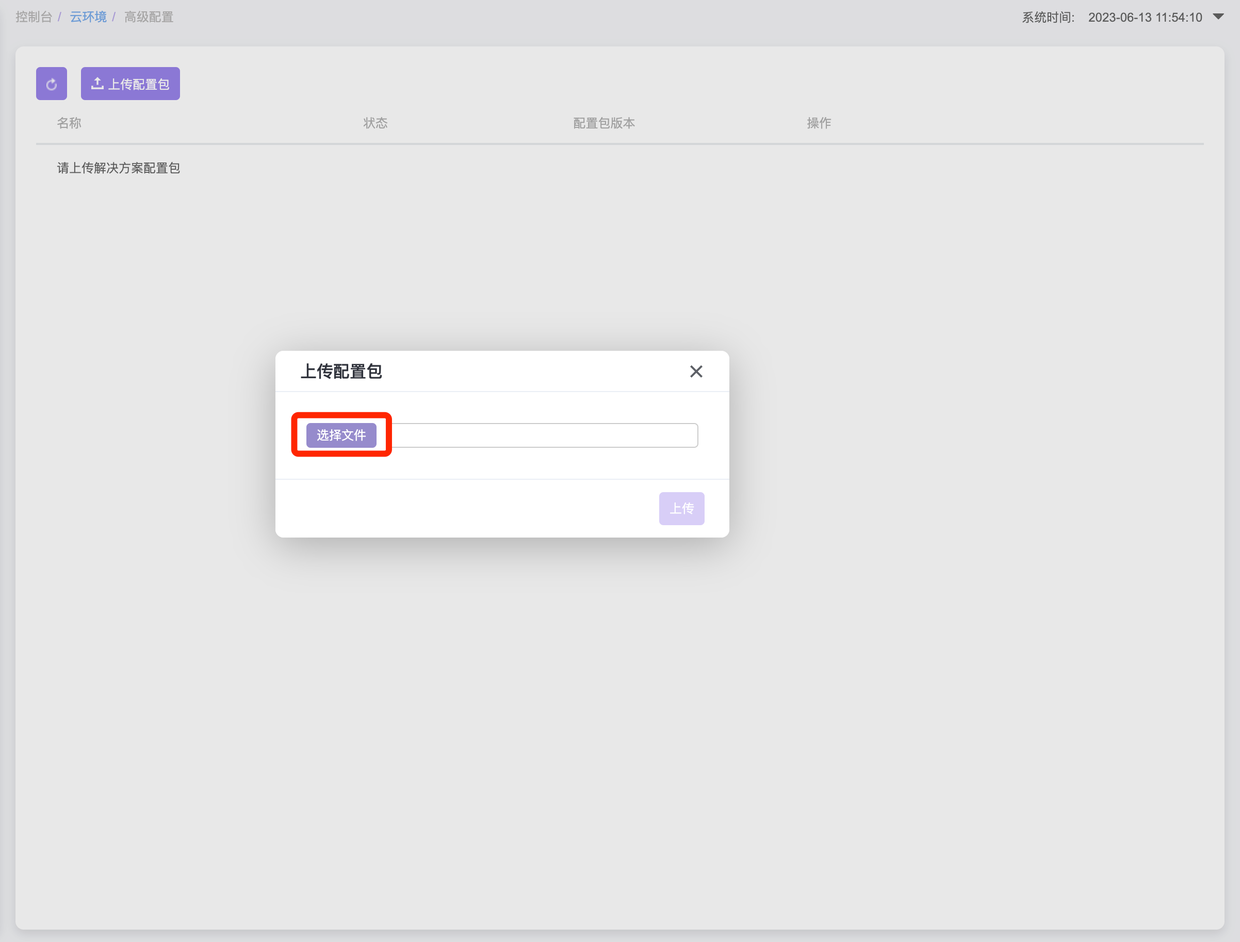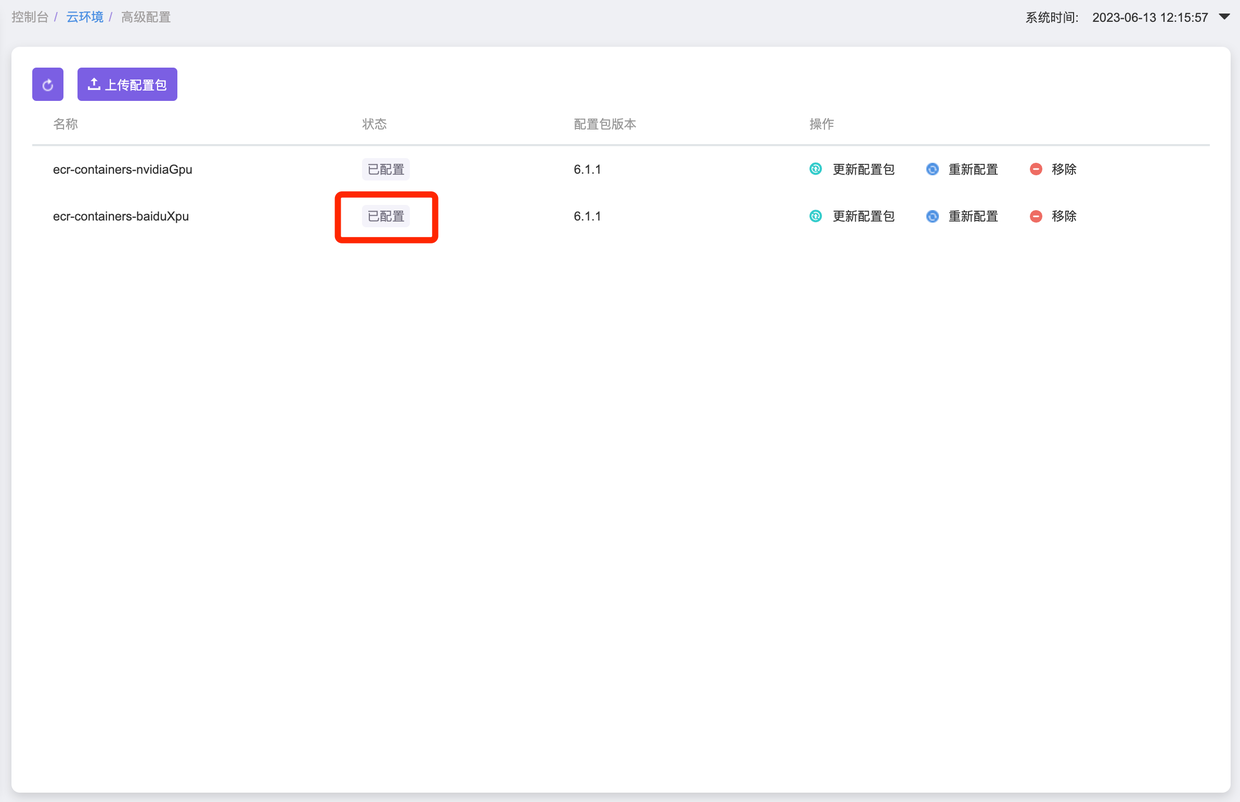解决方案配置中心提供通过解决方案对接包,在环境部署完成后,经过配置方式实现环境配置、代码、组件变更的功能。
安全容器服务「GPU解决方案对接包」主要职责包括以下几个方面:
- 安装GPU/XPU驱动YAML:负责安装GPU或XPU驱动程序的YAML文件,确保系统正确识别和管理这些设备。
- 上传驱动镜像:将驱动程序镜像上传到相应的容器平台或云服务,供后续部署和使用。
- 部署安全容器VM镜像:负责部署安全容器VM镜像,实现与GPU或XPU卡的有效通信和资源管理。
- 修改GPU配额相关设置:根据需求,对与GPU配额相关的配置进行修改,以合理分配和管理GPU资源。
申请流程
安全容器服务的GPU解决方案支持通过「邮件」进行申请和审批流程(与云产品License申请流程一致)。根据要求,需求方可以通过邮件向云原生团队提交申请,并经过审批后,团队将制作相应的GPU解决方案对接包,并提供下载地址。详细的流程请参考下图:
操作步骤
1.申请GPU解决方案对接包
提供以下素材和信息后,发邮件至cloudproducts_license@easystack.cn申请:
1.1 需要提供的素材
| 素材 | 获取方式 |
|---|---|
| GPU/XPU Driver Yaml | GPU/XPU厂商提供 |
| Driver镜像 | GPU/XPU厂商提供 |
1.2 需要提供的信息
| 信息 | 获取方式 |
|---|---|
| 对接包部署平台的CPU架构 | 部署人员提供 |
| GPU/XPU厂商 | GPU/XPU厂商提供 |
| GPU/XPU型号 | GPU/XPU厂商提供(型号对应的是GPU在Kubernetes Pod Resouce中的字段) |
2.获取GPU解决方案对接包
在对接包申请并审批通过后,云原生团队将根据提供的信息进行对接包制作。一旦制作完成,申请人将通过电子邮件收到对接包所在位置的通知。申请人可前往该位置获取对接包以进行后续操作。
3.GPU解决方案对接包使用指南
3.1 访问顶部导航,点击[产品与服务],点击进入[自动化中心]界面
3.2 在[自动化中心]界面点击[高级配置]进入配置页
3.3 在[高级配置]子项,点击进入[解决方案配置中心]
3.4 点击[上传配置包]
3.5 点击[确认]
3.6 选择对应对接包文件后并点击[上传]
3.7 上传成功后需要等待配置加载完成。当状态更改为”已配置”时,表示GPU解决方案对接包已成功加载并可供使用。